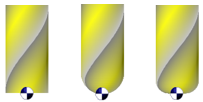一般信息
几何图形
这些循环不是在 2D 几何图形上计算的,而仅在 实体或曲面(STL) .
屏幕上的实体会被自动选择;要加工特定区域,您必须定义 限制区域 ,在某些循环中。每个循环都有自己的行为。
自动计算
3X 循环比 2X 铣削更加自动化。进刀点、切入/切出类型、碰撞;它与 2X 铣削不同,用户无法像以前那样调整刀具路径、快速移动等。
零件的类型
您可以加工任何类型的实体:
-
板 :您可以组合 2X1/2 和 3X 铣削操作!
-
3D 形状 :3X 铣削是加工它们的唯一方法!
时间计算建议
时间计算 可能比 2X 铣削长得多。
以下是 2 个建议:
-
您可以选择一个选项来推迟刀具路径计算。您可以非常快速地创建所有未计算的操作,并在加工树中设置为“等待模式”。最后,单击更新,所有准备好的循环将一次性计算。您可以在此期间做其他事情,或者在晚上运行计算。该选项是:‘ 推迟循环执行 ’在工具>选项>加工中。
-
另一种节省时间的方法是当您 编辑和修改 刀具路径时:在策略页面中,如果您单击 应用 而不是 执行 ,则计算将被推迟。您可以在几个不同的循环中进行许多修改,最后一次性计算所有内容。
模拟
模拟 3D 零件可能需要很长时间:
-
我们实施了一种特殊的模拟类型,称为 更快的 3D (模拟中的选项模式)
-
如上所述,您也可以使用比较。
-
您还可以将粗加工操作后的素材另存为 X_T , 步骤 (加工树,素材>实用工具>导出…)甚至 STL 文件(加工树,素材>模拟>创建 STL 文件…)。然后在加工树、素材>模拟> 导入STL/X_T进行仿真 .
中用此文件替换素材。此文件将用于模拟下一个操作,并且模拟将更快。
刀具
|
引导刀具: 我们在 刀具刀尖。 上生成刀具路径ISO 代码也基于刀具刀尖,无需定义刀具补偿。 |
|
|
对于特定的后处理器,可以更改行为以选择在 中心刀具 位置计算刀具路径。 |
|